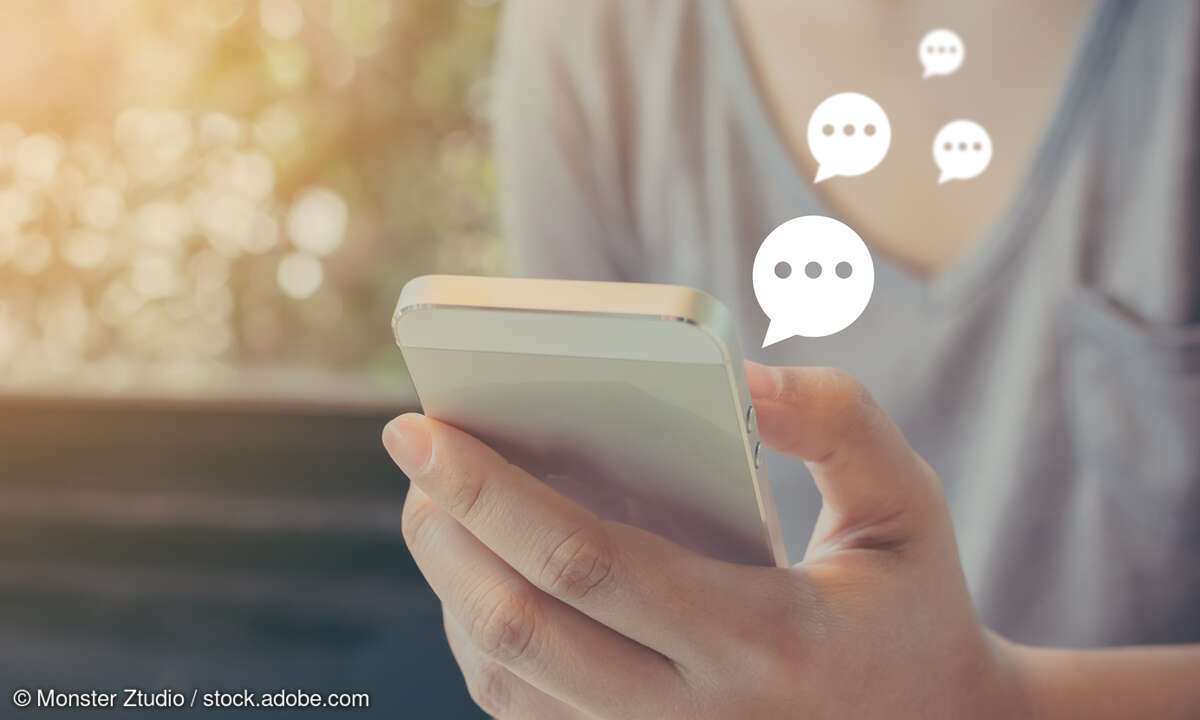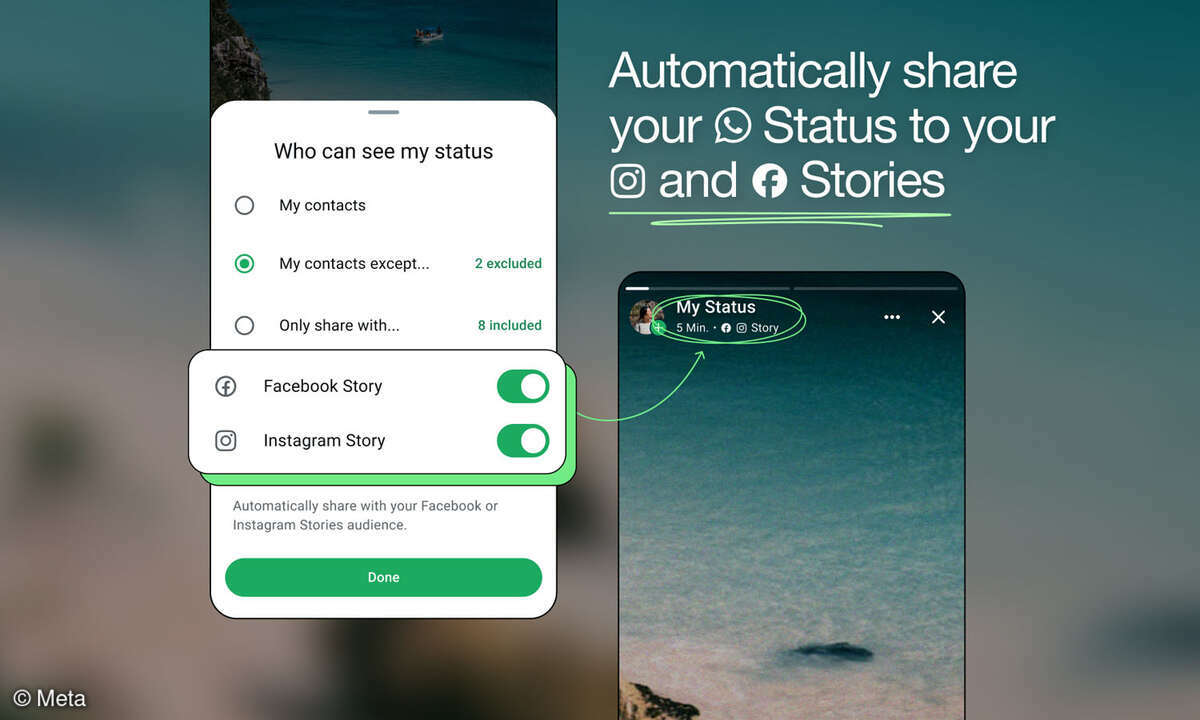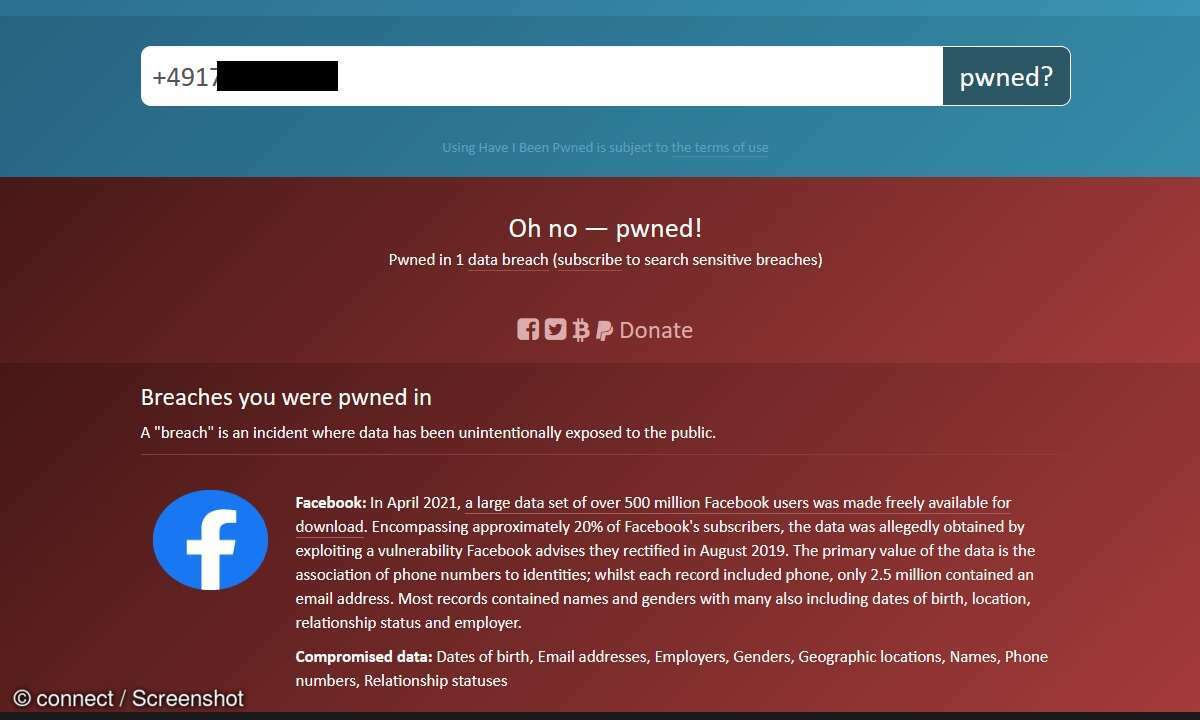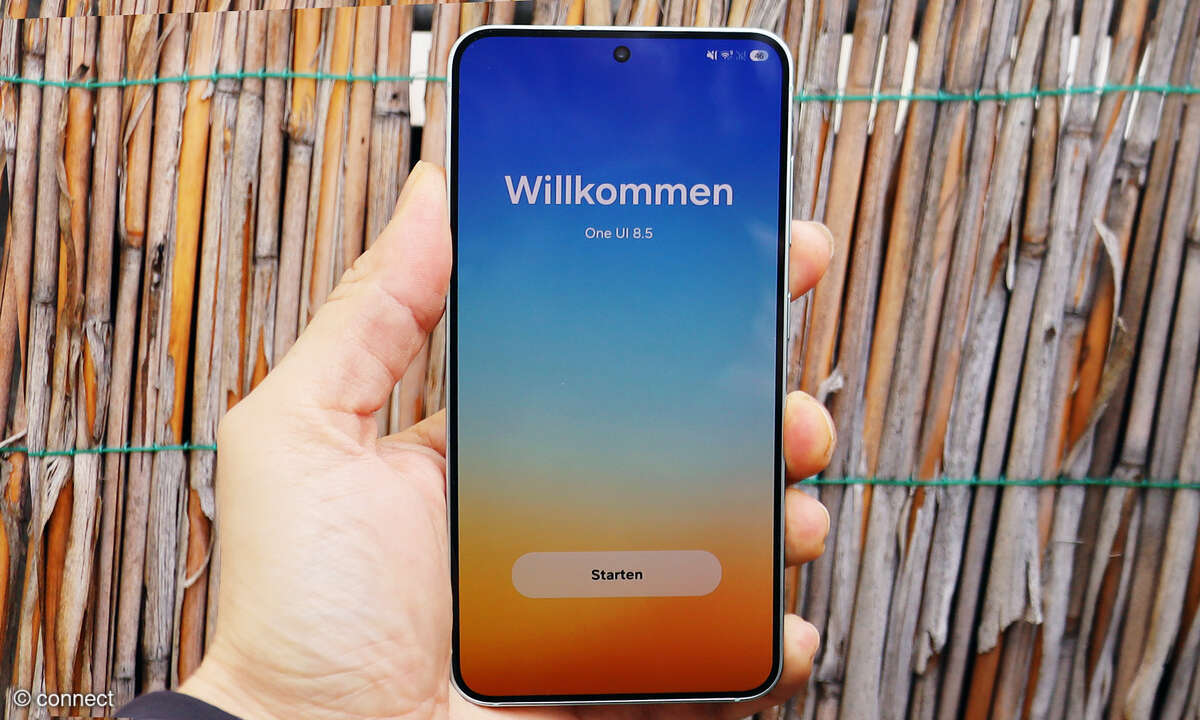Facebook Messenger sicherer machen
In den Einstellungen des Facebook Messengers lässt sich die Sicherheit der App erhöhen. Unter anderem können Sie so per FaceID den Zugang zum Messenger einschränken.
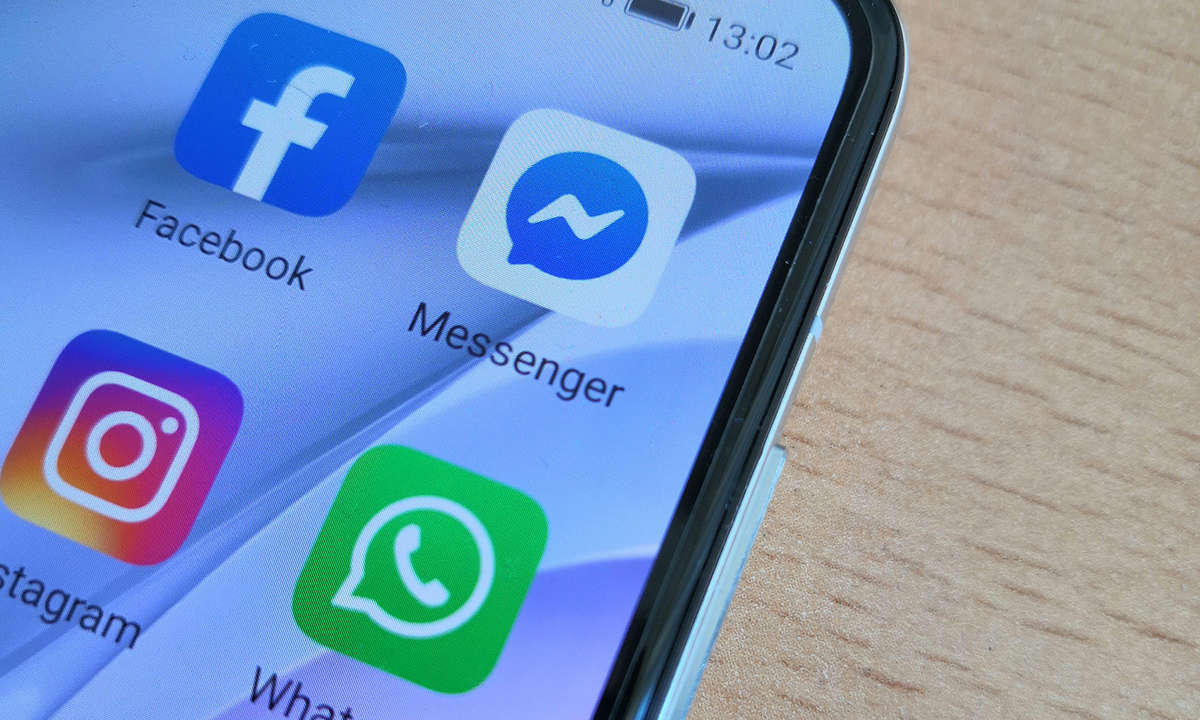
Wer über den Facebook Messenger mit anderen kommuniziert, wird nur ungern wollen, dass Fremde mitlesen. Leider sind die Standard-Einstellungen der App nicht besonders hilfreich, wenn es um das Verhindern von unerwünscht Mitlesenden geht. Haben Sie einmal das Smartphone entsperrt liegen gelassen, s...
Wer über den Facebook Messenger mit anderen kommuniziert, wird nur ungern wollen, dass Fremde mitlesen. Leider sind die Standard-Einstellungen der App nicht besonders hilfreich, wenn es um das Verhindern von unerwünscht Mitlesenden geht. Haben Sie einmal das Smartphone entsperrt liegen gelassen, sind Ihre Chatverläufe für alle zugänglich.
Glücklicherweise finden sich in den Einstellungen der App einige Möglichkeiten, Fremden den Zugang zum Messenger zu erschweren. Darunter beispielsweise die neue FaceID-Funktion.
Wir zeigen Ihnen im Folgenden, wie Sie in ein paar Schritten die Sicherheit des Facebook Messengers verbessern und so den Zugang zur App einschränken können.
Facebook Messenger sicher sperren: Mit FaceID und TouchID
Die neueste Sicherheitseinstellung des Facebook Messengers ist die Sperrung der App durch FaceID oder TouchID. Nachdem die App eine Weile nicht benutzt wurde, aktiviert sich die Sperre und macht zur erneuten Freischaltung biometrische Daten notwendig.
Das Schützen von Zugängen mit biometrischen Daten gilt als sehr sicher, da Fingerabdrücke oder Gesichter nur mit großem Aufwand nachgemacht werden können.
Bei FaceID wird, wie der Name verrät, über die Kamera des Smartphones das Gesicht des Nutzers gescannt und dann mit dem hinterlegten Bild abgeglichen. Stimmen die beiden nicht überein, bleibt der Facebook Messenger gesperrt und die fremde Person erhält keinen Zugriff auf die Chatverläufe.
Ähnlich geht die TouchID vor. Hier wird jedoch anstelle des Gesichts der Fingerabdruck über den Scanner des Smartphones überprüft.
So aktivieren Sie die App-Sperre in Facebook Messenger
Bisher gibt es sowohl FaceID als auch TouchID nur für iOS. In Android sollen die beiden Sicherheitsfunktionen innerhalb der nächsten Monate folgen. Um die Funktionen auf Ihrem iPhone zu aktivieren, gehen Sie wie folgt vor:
- Öffnen Sie den Facebook Messenger und klicken Sie auf Ihr Profilbild in der oberen linken Ecke.
- Wählen Sie im Menü erst "Datenschutz" und dann "App-Sperre" aus.
- Klicken Sie entweder auf "Touch-ID erforderlich" oder auf "Gesichts-ID erforderlich".
- Entscheiden Sie, wann der Facebook Messenger gesperrt werden soll.
Facebook Messenger durch sicheres Passwort schützen
Wer den Facebook Messenger auf Android nutzt oder lieber auf die Verwendung von biometrischen Daten verzichtet, für den empfiehlt sich zumindest das Schützen der Chatverläufe durch ein sicheres Passwort.
Laut dem Bundesamt für Sicherheit in der Informationstechnik (BSI) sollte ein sicheres Passwort die folgenden Kategorien erfüllen:
- Das Passwort sollte leicht zu merken sein, so dass Sie es nirgendwo aufschreiben müssen.
- Das Passwort sollte mindestens acht Zeichen lang sein. Generell gilt: Je länger, desto besser.
- Das Passwort sollte aus einer Kombination von Groß- und Kleinbuchstaben, sowie Ziffern und Sonderzeichen bestehen.
- Das vollständige Passwort sollte nicht in einem Wörterbuch vorkommen.
Der Facebook Messenger verwendet das gleiche Passwort wie Ihr Facebook-Account. Um dieses zu ändern, klicken Sie im Messenger auf Ihr Profilfoto oben links, wählen Sie "Kontoeinstellungen", dann "Sicherheit und Login" und zuletzt "Passwort ändern". Geben Sie erst Ihr altes Passwort ein und wählen Sie dann ein neues, sicheres aus.
Doppelt hält besser: Zwei-Faktor-Authentifizierung im Facebook Messenger
Eine einfache Einstellung, die Sie zum Schutz Ihres Accounts in jedem Fall aktivieren sollten, ist die Zwei-Faktor-Authentifizierung. Hierbei reicht es nicht, nur Zugriff auf das Passwort oder biometrische Daten zu haben.
Nach der Eingabe von diesen wird außerdem noch ein Code an eines Ihrer technischen Geräte gesendet, welchen Sie dann in der App eingeben müssen. Somit wird ein Zugriff auf die App von außerhalb massiv erschwert.
Für die Zwei-Faktor-Authentifizierung im Facebook Messenger können Sie entscheiden, ob Sie den Code an eine Authentifizierungs-App oder per SMS zugesandt haben möchten. Facebook empfiehlt die App-Variante, unterstützte Apps sind beispielsweise Duo Mobile (iOS/Android) oder der Google Authenticator.
So aktivieren Sie 2FA im Facebook Messenger
Um die Zwei-Faktor-Authentifizierung zu aktivieren, folgen Sie einfach diesen Schritten:
- Öffnen Sie den Facebook Messenger und klicken Sie auf Ihr Profilbild in der oberen linken Ecke.
- Wählen Sie erst "Kontoeinstellungen", dann "Sicherheit & Login" und zuletzt "Zweistufige Authentifizierung verwenden" aus.
- Entscheiden Sie nun, ob Sie wie von Facebook empfohlen eine Authentifizierungs-App oder die Benachrichtigung per SMS verwenden wollen.
- Geben Sie nun Ihr Facebook-Passwort ein.
- Folgen Sie entweder der Anleitung der Authentifizierungs-App oder geben Sie die Telefonnummer ein, an die die SMS verschickt werden sollen.
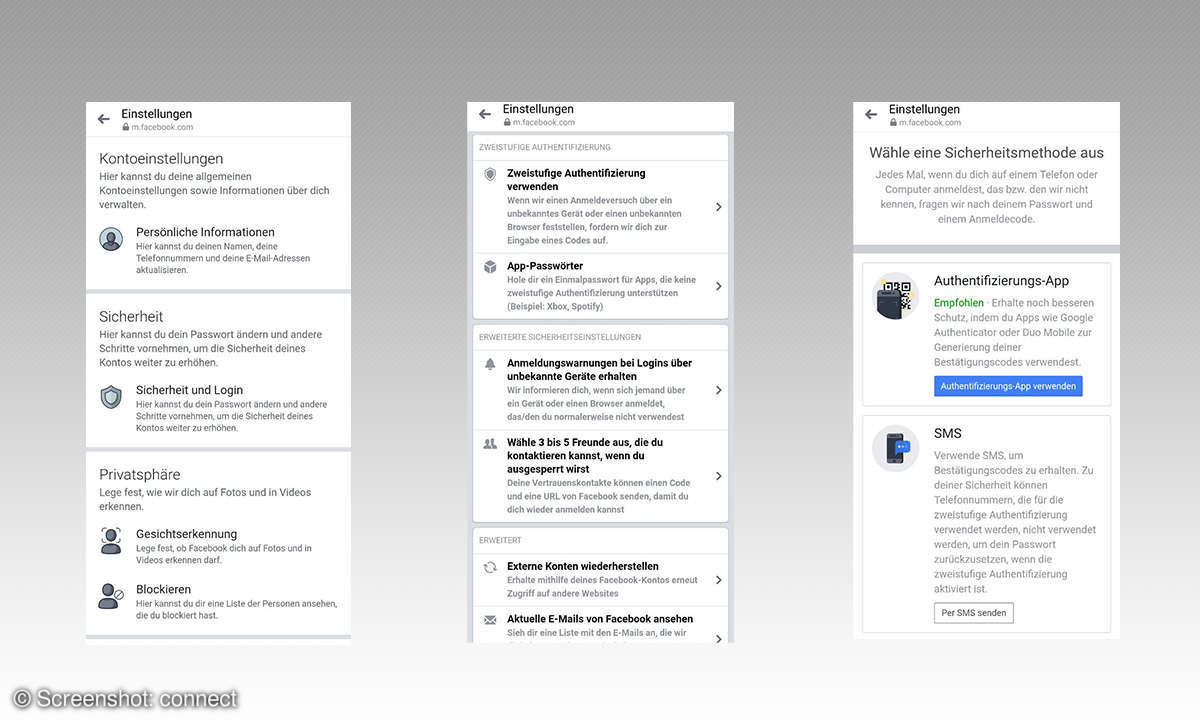
Login-Warnungen für den Facebook Messenger aktivieren
Über die Login-Warnungen schlägt der Facebook Messenger Alarm, wenn Anmeldungen auf das Konto von einem unbekannten Standort oder Gerät erfolgen.
Sollten Sie eine solche Anmeldung nicht zuordnen können, erlaubt Ihnen die Meldung Ihr Passwort zurückzusetzen und Ihr Konto so zu schützen.
Hierbei können Sie frei entscheiden, ob Sie eine solche Meldung als Facebook-Benachrichtigung, über den Messenger oder per Email erhalten. Auch mehrere dieser Optionen zur gleichen Zeit sind möglich.
So aktivieren Sie Login-Warnungen in Facebook
Über die folgenden Schritte aktivieren Sie die Login-Warnungen:
- Öffnen Sie den Facebook Messenger und klicken Sie auf Ihr Profilbild in der oberen linken Ecke.
- Wählen Sie erst "Kontoeinstellungen" und dann "Sicherheit & Login" aus.
- Klicken Sie nun auf "Anmeldungswarnungen bei Logins über unbekannte Geräte erhalten".
- Wählen Sie aus, auf welchem Weg Sie die Login-Warnungen erhalten wollen und fügen Sie gegebenenfalls weitere Email-Adressen hinzu, an welche die Warnung verschickt werden soll.
Geheime Unterhaltungen: Sicher chatten im Facebook Messenger
Im Gegensatz zu normalen Nachrichten sind "Geheim Unterhaltungen" im Facebook Messenger Ende-zu-Ende-verschlüsselt. Dadurch bleibt die Nachricht während der gesamten Übertragung verschlüsselt und kann nur von den Chat-Teilnehmern gelesen werden.
Im Messenger können Sie diese Funktion für jeden Chat einzeln aktivieren, indem Sie das Profil der Person aufrufen (per Klick auf das Profilbild im Chat), dann auf "Geheime Unterhaltung aufrufen" klicken und nun "Geheime Unterhaltung beginnen" auswählen.
So machen Sie alle Messenger-Chats zu "Geheimen Unterhaltungen"
Wir empfehlen jedoch, die "Geheime Unterhaltungen" gleich für alle Kontakte zu aktivieren. Dadurch ist Ihre gesamte Kommunikation über den Facebook Messenger Ende-zu-Ende-verschlüsselt. Dies geht wie folgt:
- Öffnen Sie den Facebook Messenger und klicken Sie auf Ihr Profilbild in der oberen linken Ecke.
- Klicken Sie auf "Privatsphäre" und dann auf "Geheime Unterhaltungen".
- Aktivieren Sie die Verschlüsselung, indem Sie den Regler bei "Geheime Unterhaltungen" aktivieren.
Die Alternative: Das sind die sichersten Messenger
Wem der Facebook Messenger auch nach Aktivierung der Sicherheitseinstellungen zu unsicher ist, der findet sichere alternative Messenger-Apps über unseren Vergleichstest "5 Alternativen für Whatsapp".